Word、Excel、PPT这些大家都很熟悉吧~
我们在制作不同类型的文件时都会用到他们,不过其中大家接触最多的应该是Word了。只要需要编辑文字文档内容,例如一些论文和报告等,就要使用到Word。可是很多小伙伴在实际使用Word的过程中,也遇到了不少问题。
道客君根据用户下载常见问题总结了一些word文档实用技巧,或许对你有用哦,一起来看看吧~
1
页面格式调整
我们有时会遇到文档的文字不居中、超出页边、页面格式错误等问题.....尤其是PDF转码出来的文档,容易出现字体变化,排版错乱。

对于这样的文档,先(ctrl+A)全选页面文字,点击页面布局—纸张大小—A4,然后点页边距—普通,最后根据需求调整字体和字体大小。有的文档页数较多,全选会设置失败,可以分批操作。
2
文档内容缺失
有时我们下载文档,预览没问题但下载后打开的文档出现文字显示不全、文字字体变化等问题,但在其他电脑能正常打开。
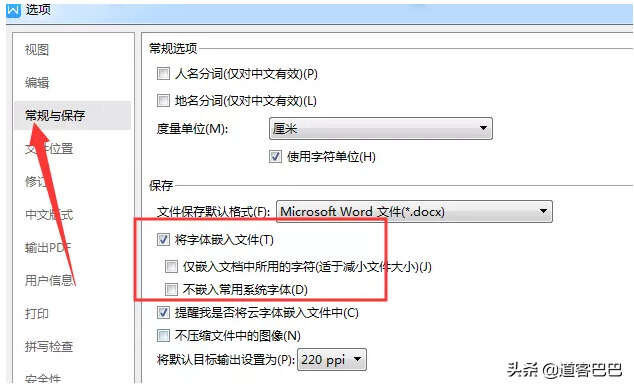
这种情况一般是打开该文档的软件缺少对应字体造成的。在打开文档的软件将字体嵌入文档即可。点击左上角文件—选项—常规与保存——将字体嵌入文件,不同版本软件操作位置不同,但基本有这个功能。
3
文档文字格式
(1)竖向删除序号
我们在利用Word文档办公的时候,在段落前经常会遇到一些烦人的序号,保留着前缀又很丑,想删除吧又太费时间。我们可以利用快捷键迅速选中这些序号并且一键删除。
首先,我们可以看到这个Word文档中每段前面都有序号。
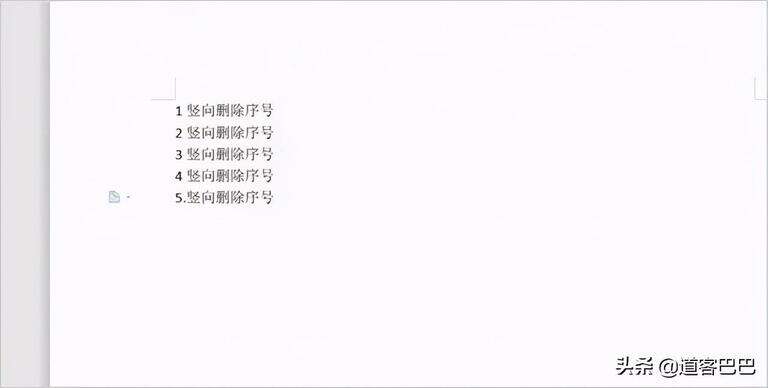
要想竖向删除序号,我们只需要在选择的时候按住Alt键+鼠标左键,就能实现竖向选择了。
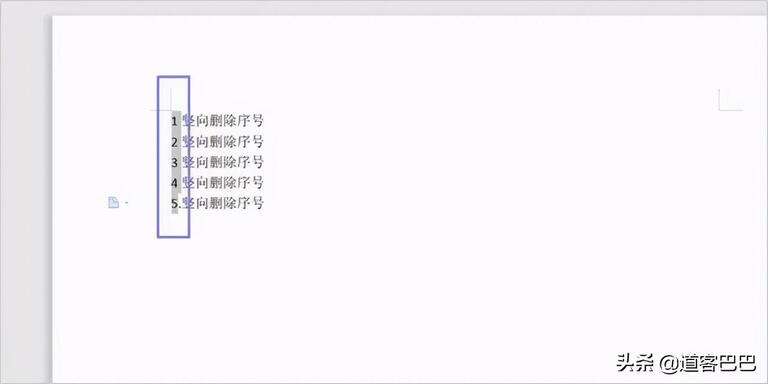
将序号选中后,只需要点击Delete键就能直接删除这些序号了。
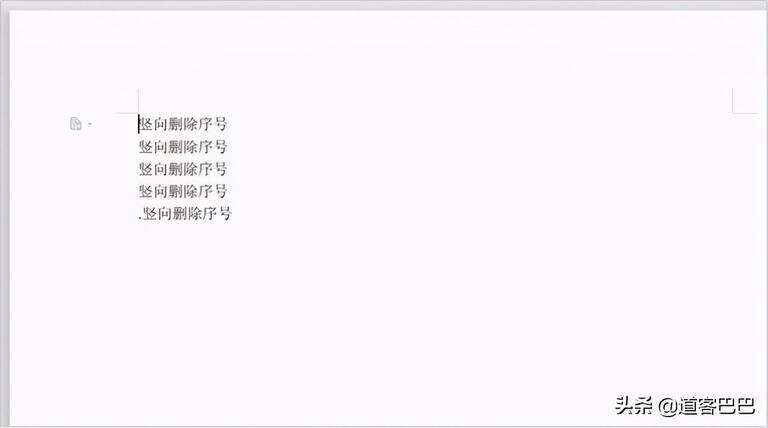
(2)文字重叠
打开文档,点击右键,选择字体—字符间距—间距——加宽,根据实际情况调整。
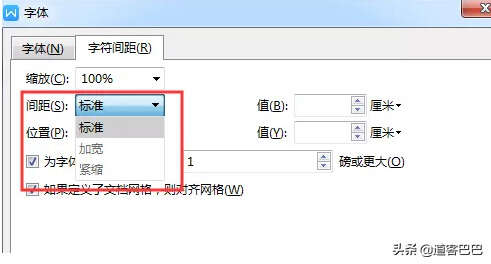
(3)文字里加入网址排版出错
我们在文章里插入网址时,总是会出现网址前面的文字出现空格,排版与整体不协调。这个问题可以点击右键—段落—换行和分页,勾选“允许西文在单词中间换行”确认即可调整过来。
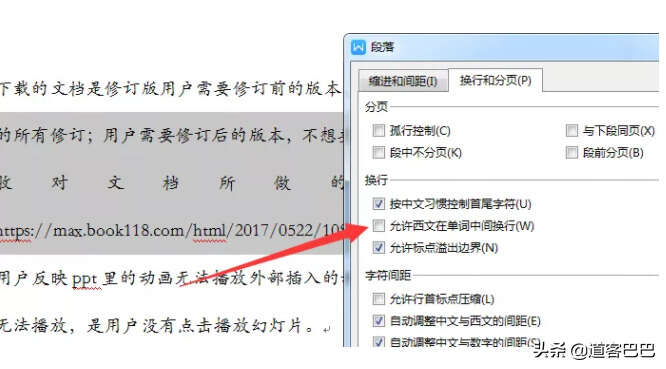
4
Word同步查看
多文档并排同步查看
工作中,如果需要借鉴某个文档的内容,并录入到另一文档中。此时,我们可以同时打开这些文档,然后通过窗口智能排列,同步查阅,提高录入效率。具体操作如下:
其实,只要打开所有文档,在其中任何一篇文档中点击【视图】-【窗口】-【全部重排】按钮,就可以实现多文档横屏排列显示,将鼠标定位于某一文档中,滑动鼠标滚轮即可同步审阅和编辑了。再也不用来回切换,耗时耗力,工作效率开始倍速提升。
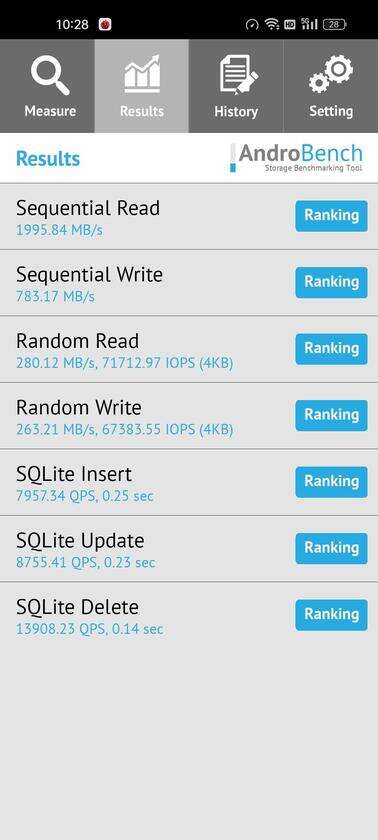
当然,还可以点击【视图】-【窗口】-【并排查看】按钮,打开“并排比较”对话框,选择需要比较的文档,点击“确定”按钮。此时,文档就会自动垂直平均分布,而且,滚动其中一个文档时候,另一个文档也会同步滚动,可以很直观查阅文档。

以上就是道客君汇总分享的Word小技巧啦,你学会了吗?如果有什么问题欢迎在评论区留言哦~








